- English (English)
- Bulgarian (Български)
- Chinese Simplified (简体中文)
- Chinese Traditional (繁體中文)
- Czech (Čeština)
- Danish (Dansk)
- Dutch (Nederlands)
- French (Français)
- German (Deutsch)
- Greek (Ελληνικά)
- Hungarian (Magyar)
- Italian (Italiano)
- Japanese (日本語)
- Korean (한국어)
- Polish (Polski)
- Portuguese (Brazilian) (Português (Brasil))
- Slovak (Slovenský)
- Spanish (Español)
- Swedish (Svenska)
- Ukrainian (Українська)
- Vietnamese (Tiếng Việt)
Parolalar ve izinler
Bir PDF belgesi oluştururken, belgenizi yetkisiz erişime, düzenlemeye ve yazdırmaya karşı korumaya almak için parolalar belirleyebilirsiniz. Bir PDF belgesi Belge Açma parolası ve/veya İzin Parolası ile korunabilir.
Bir PDF belgesi yetkisiz erişimlere karşı korunduğunda, bu dosya ancak belgeyi oluşturan kişi tarafından belirlenmiş bir parola girildikten sonra açılabilir. Belgenin yetkisiz düzenleme ve yazdırma işlemlerine karşı korumaya alınmış olması durumunda, bu eylemler ancak belgeyi oluşturan kişi tarafından belirlenecek bir İzin Parolası girildikten sonra yapılabilir. İzin Parolası ayrıca korumalı bir PDF belgesini açmak için de kullanılabilir.
Belgeyi parola ile korumak için aşağıdaki talimatları izleyin.
- Güvenlik sekmesindeki araç çubuğunda yer alan
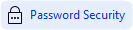 düğmesine tıklayın ya da Güvenlik > Parola Güvenliği... seçimini yapın.
düğmesine tıklayın ya da Güvenlik > Parola Güvenliği... seçimini yapın.
Güvenlik Ayarları iletişim kutusu açılır. - Belgenizi yetkisiz kişilerin açmasına karşı korumaya almak isterseniz seçimini kullanın. Belge Açma parolası ile erişimi kısıtla seçimini yapın.
- Bir Belge Açma parolası girin ve onaylayın.
 İsterseniz seçeneğini devre dışı bırakabilirsiniz. Karakterleri gizle seçimini yapın. Bu durumda girdiğiniz karakterler ekranda görüntülenir ve parolayı tekrar yazmanıza gerek olmaz.
İsterseniz seçeneğini devre dışı bırakabilirsiniz. Karakterleri gizle seçimini yapın. Bu durumda girdiğiniz karakterler ekranda görüntülenir ve parolayı tekrar yazmanıza gerek olmaz. - Belgeniz için yetkisiz yazdırmayı, düzenlemeyi veya kopyalamayı önlemek isterseniz İzin parolası ile yazdırmayı ve düzenlemeyi kısıtla seçimini yapın.
- Bir İzin Parolası yazın ve onaylayın.
 Belge Açma Parolası ve İzin Parolası birbirinden farklı olmalıdır.
Belge Açma Parolası ve İzin Parolası birbirinden farklı olmalıdır. - Yazdırılıyor açılır listesinden belgeniz için bir yazdırma çözünürlüğü seçin.
- Düzenleme açılır listesinden izin verilen düzenleme işlemlerini seçin.
- Diğer kullanıcıların belgenizin içeriğini kopyalamasına ve düzenlemesine izin vermek isterseniz ilgili seçenekleri seçin.
- Şifreleme işlemi için bir şifreleme seviyesi ve bileşenlerini seçin.
- Tamam.
Sizden parolayı tekrar onaylamanız istenir. Açık belgedeki değişiklikleri kaydedebilir veya yeni bir belge oluşturabilirsiniz.
6/12/2024 2:31:49 PM